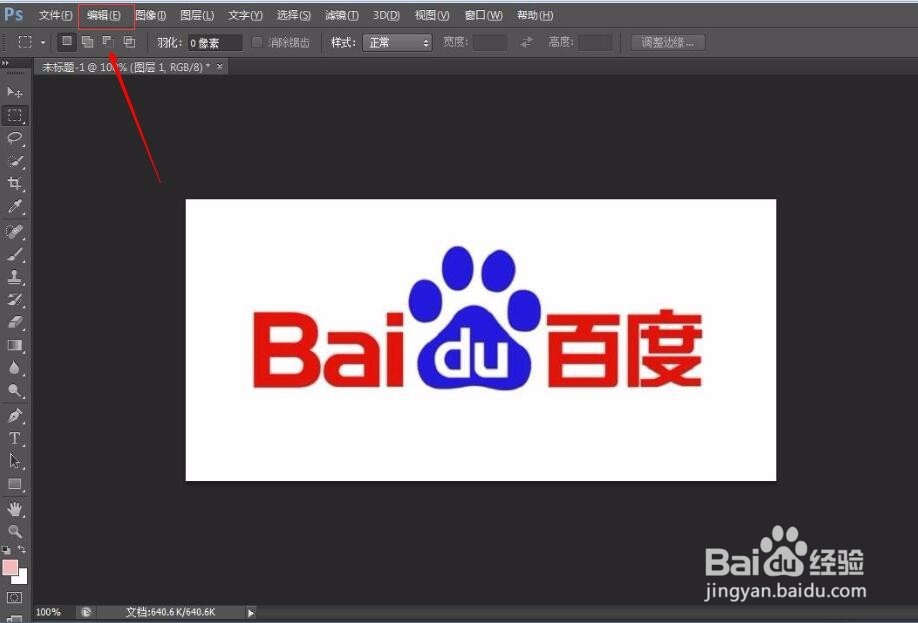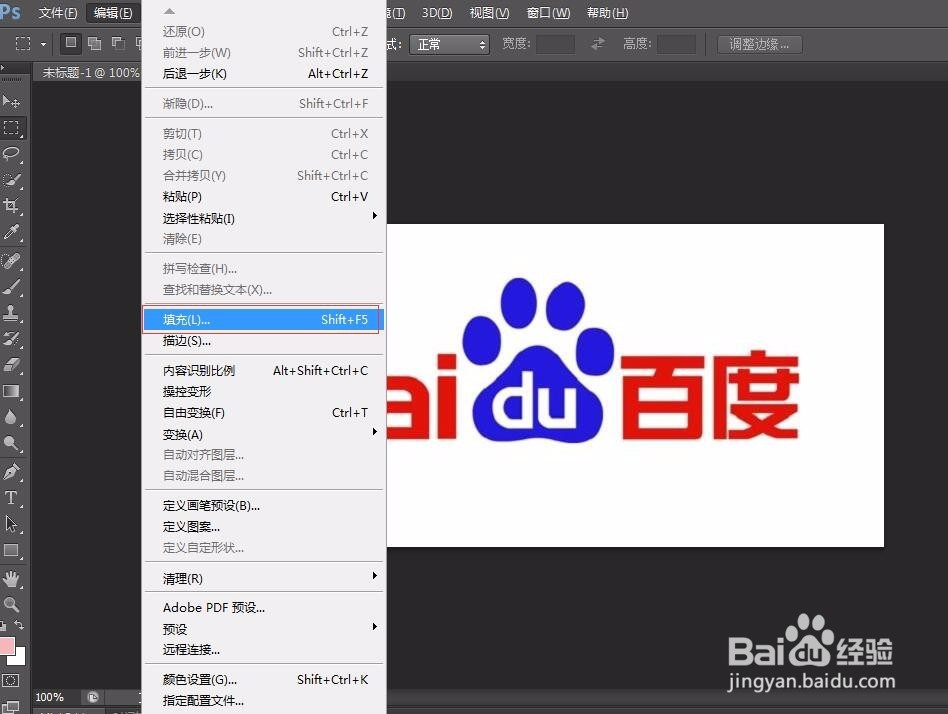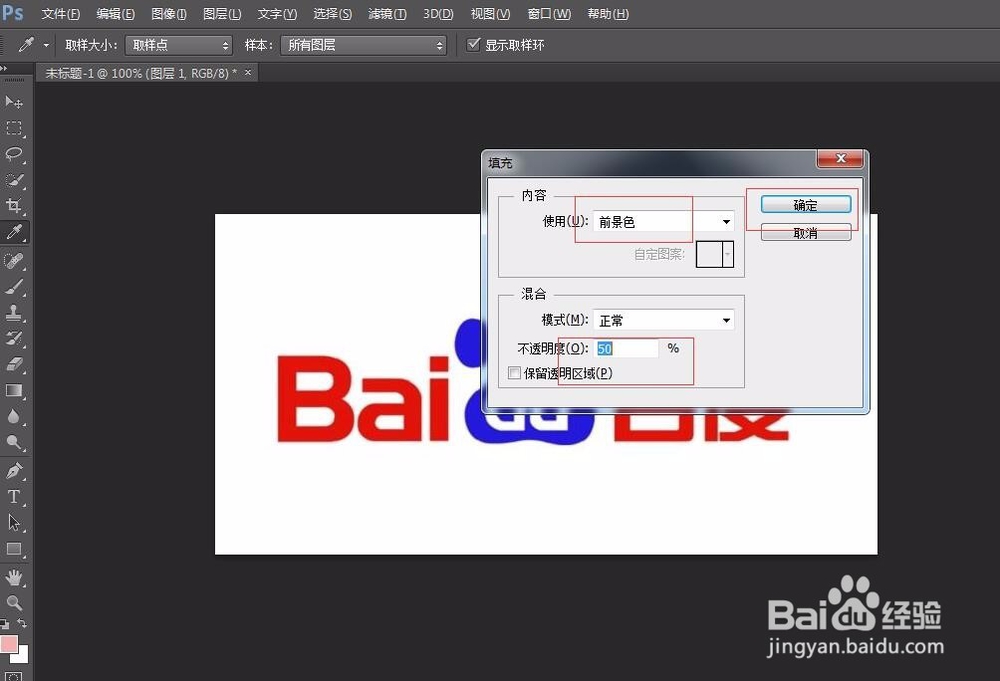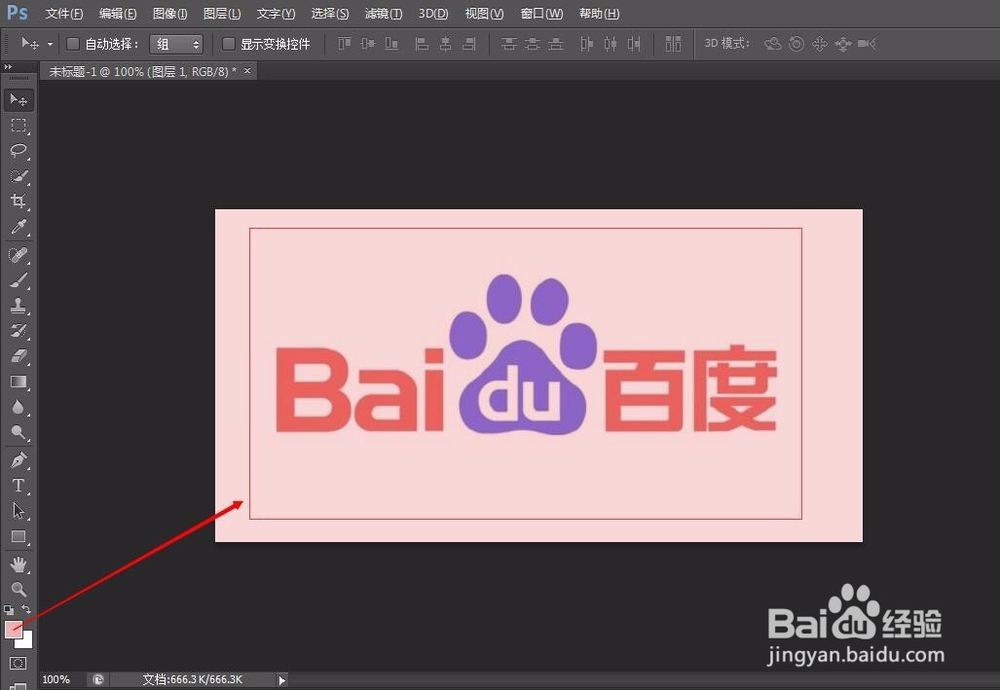ps怎么设置图层前景色
1、打开PS,并打开一个图层,如下图:
2、鼠标左键单击PS上边菜单栏中的“编辑”;
3、在新弹出的窗口中选择“填充”;
4、单击“填充”,在上面“内容”中点击“颜色...”倒三角;
5、接上一步,选择“前景色”;
6、为说明效果,把不透明度默认值100改为50,设置好后点击“确定”;
7、ps设置图层前景色就完成了,如下图所示。
声明:本网站引用、摘录或转载内容仅供网站访问者交流或参考,不代表本站立场,如存在版权或非法内容,请联系站长删除,联系邮箱:site.kefu@qq.com。
阅读量:66
阅读量:79
阅读量:53
阅读量:59
阅读量:35